카톡 2개 카카오톡 듀얼메신저 갤럭시 아이폰 PC 방법
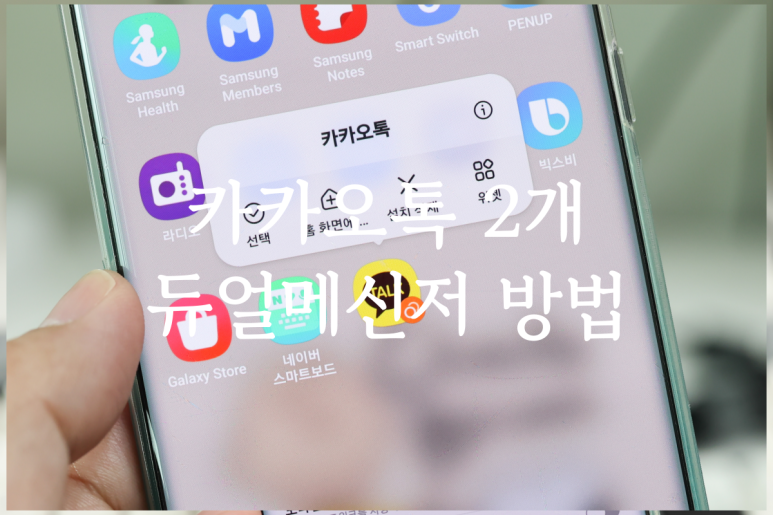
휴대기기 하나의 2개의 듀얼 메신저 사용할 수 있는 방법은 없을까? 가능합니다. 갤럭시, 아이폰 그리고 PC 모두 가능합니다. 사용성에 문제만 될 뿐만 안되는 건 없습니다. 간단하게 카톡 2개 설치해서 사용하는 방법에 대해서 알려드릴게요.
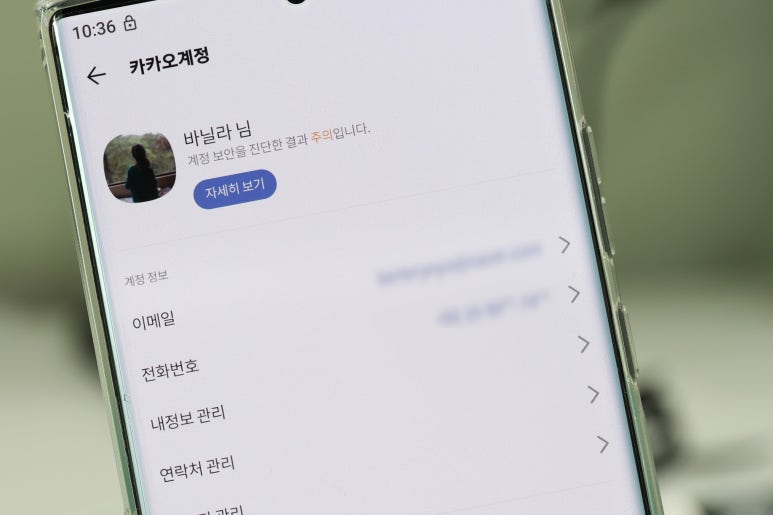
먼저 카카오톡 듀얼메신저 기능을 활용하기 위해서는 두개의 계정이 있어야 합니다. 그리고 두개의 계정을 만들기 위해서는 2개의 번호도 있어야 합니다.
까똑의 경우 1인 1계정 원칙을 하지만, 전화번호를 통해서 인증하기 때문에 본인 명의의 추가 번호만 있으면 됩니다.
전화번호 비용없이 하나 더 만드는 방법

하나의 핸드폰에서 카톡 2개 사용을 위해서 번호가 필요한데요. 쉽게 전화번호를 하나 더 만들 수 있는 건 추가 유심 발급입니다. 메이저 통신사들의 경우 데이터 쉐어링이 가능하기 때문에 추가 유심을 발급받을 수 있습니다.
유심이 발급되면 전화번호가 하나 더 생성이 되는데요. 그것을 활용하면 됩니다. 데이터 쉐어링 유심 발급 방법에 대해서는 아래 포스팅 먼저 확인 후 읽으면 도움이 된답니다.
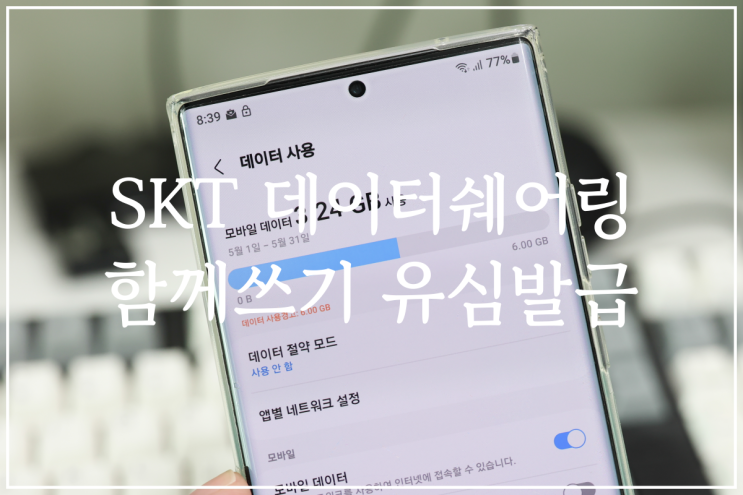
우리나라 통신사들의 경우 요금제에 따라 데이터 쉐어링을 지원을 하고 있습니다. 추가 유심을 이용해서 핸...
blog.korea-iphone.com
갤럭시 카카오톡 2개 방법
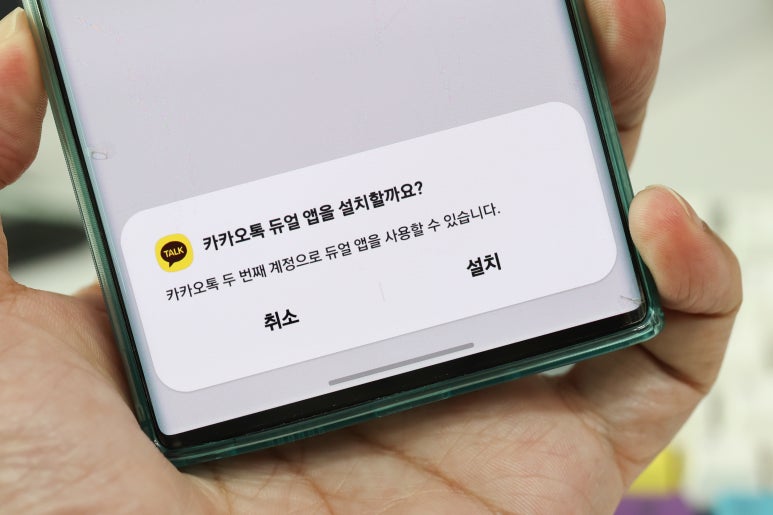
먼저 갤럭시 카톡 2개 설치 방법부터 알려드릴게요. 안드로이드 OS의 경우 원칙적으로 듀얼 메신저 기능을 지원을 합니다. 때문에 기본 설정에서 카카오톡 2개를 사용할 수 있습니다.
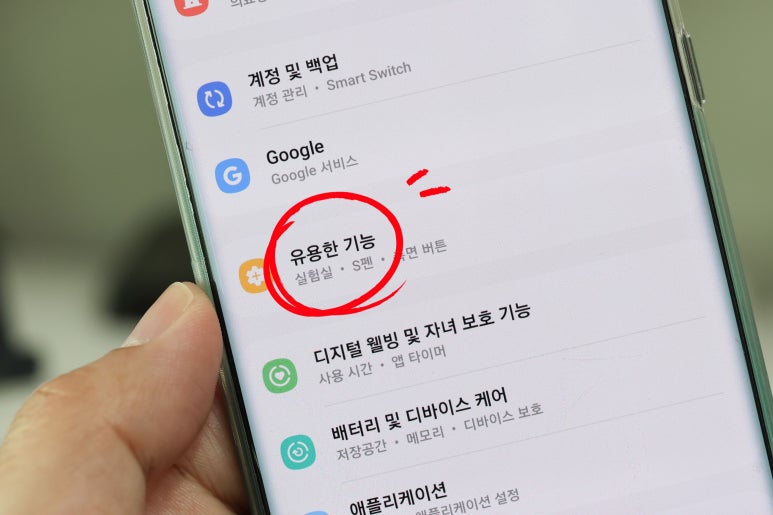
[설정 - 유용한 기능]으로 이동해 주세요.
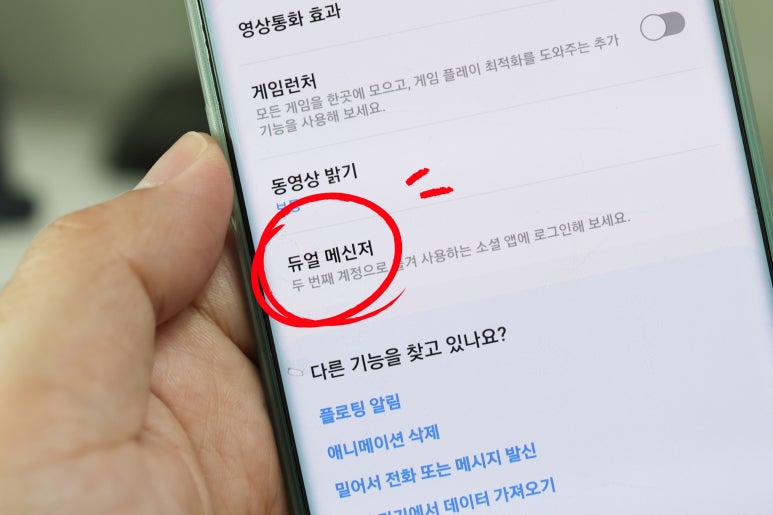
[듀얼 메신저] 메뉴를 탭 해서 들어가주세요.
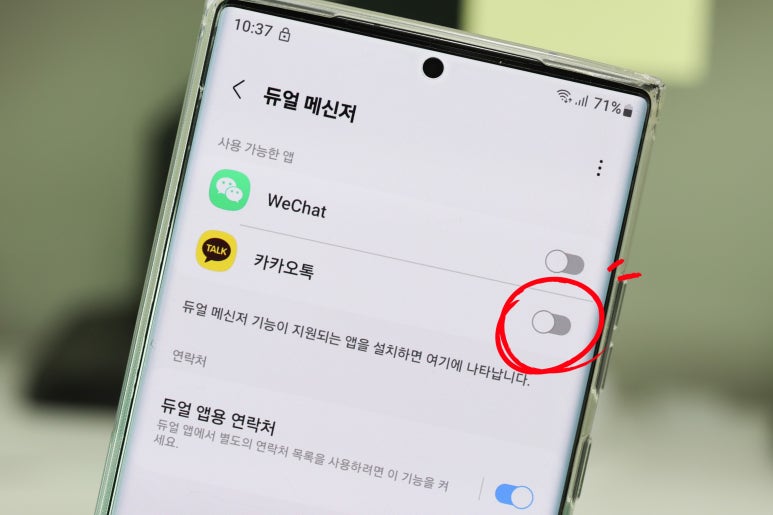
설치할 수 있는 앱 리스트들이 있는데요. KAKAO TALK을 비롯해서 WeChat 등 하나의 핸드폰에 2개의 카톡 설치를 할 수 있습니다.
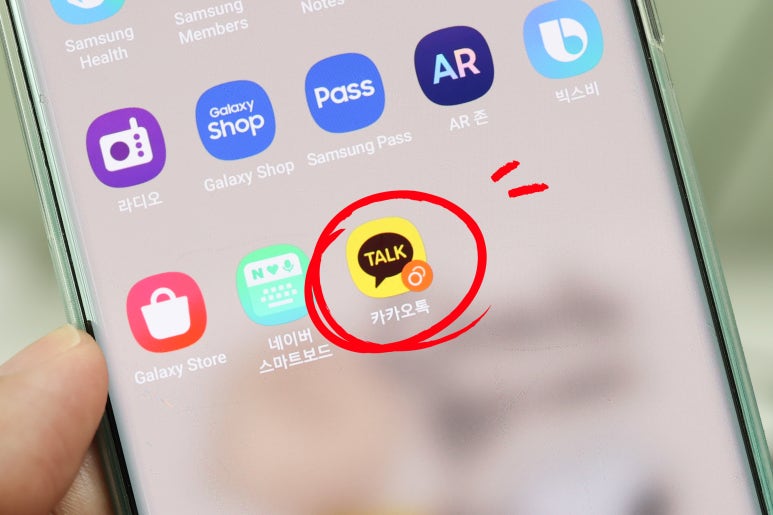
우측의 스위치를 활성화로 누르면 홈 화면에 하나 더 설치가 된답니다. 메인은 기존에 사용하던 앱에 해당하며, 추가로 설치된 KAKAO의 경우 아이콘 우측 하단에 원두개가 표시가 되어 있습니다.
기존 메인에 슬레이브가 하나 더 설치된 것이기 때문에, 만약 메인 앱이 삭제가 된다면 슬레이브도 같이 삭제가 된다는 점만 유념하세요.
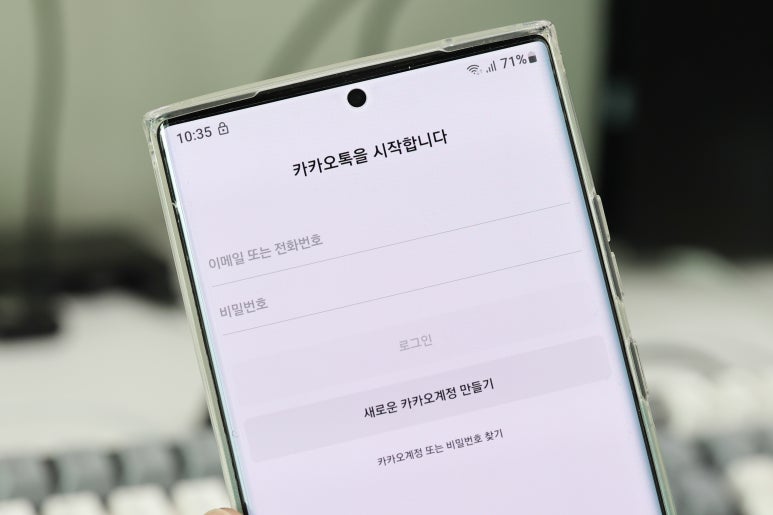
듀얼 메신저로 생성한 2번째 카톡은 앱을 눌러서 로그인을 하면 됩니다. 로그인은 전화번호 인증을 통해서 진행 가능한데요.
추가 유심 발급을 통해서 만들어진 계정뿐만 아니라 이미 사용하고 있는 다른 계정을 전화번호 인증을 통해서 로그인할 수 있습니다. 갤럭시에서 카톡 2개 설치 방법은 아래 동영상에서 확인할 수 있습니다.
아이폰 듀얼 메신저 방법
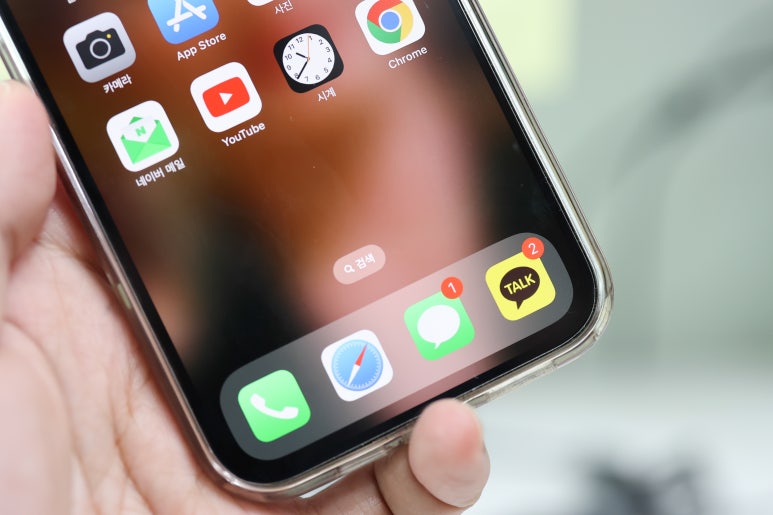
아이폰 카톡 2개 설치도 가능합니다. 다만 iOS의 경우 안드로이드와 달리 듀얼 메신저 기능을 지원하지 않습니다.
때문에 트릭을 이용해서 설치를 해야 하는데요. Altstore라는 프로그램을 이용해서 아이폰 카카오톡 2개를 설치할 수 있습니다.
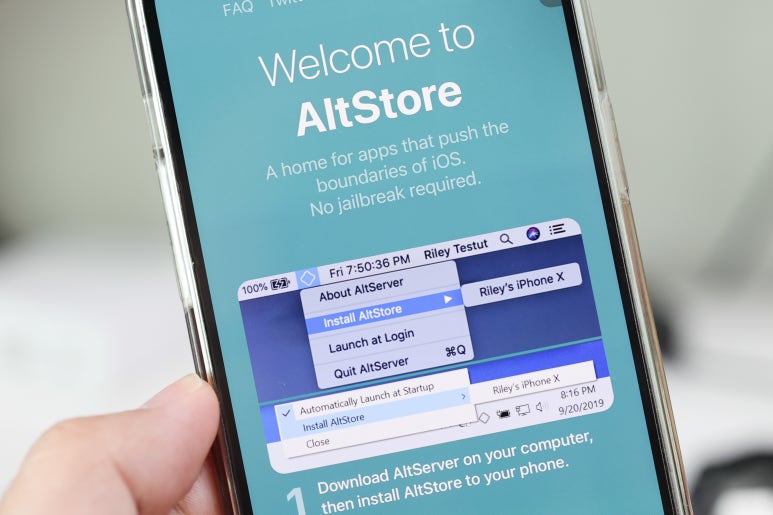
Altstore를 이용해서 듀얼 메신저 사용하는 방법은 구글링을 통해서 자세히 알 수 있습니다. 하지만 아이폰에서 추천하지 않은 이유는 1주일마다 PC 연결을 통해서 리프레시를 해주어야 합니다.
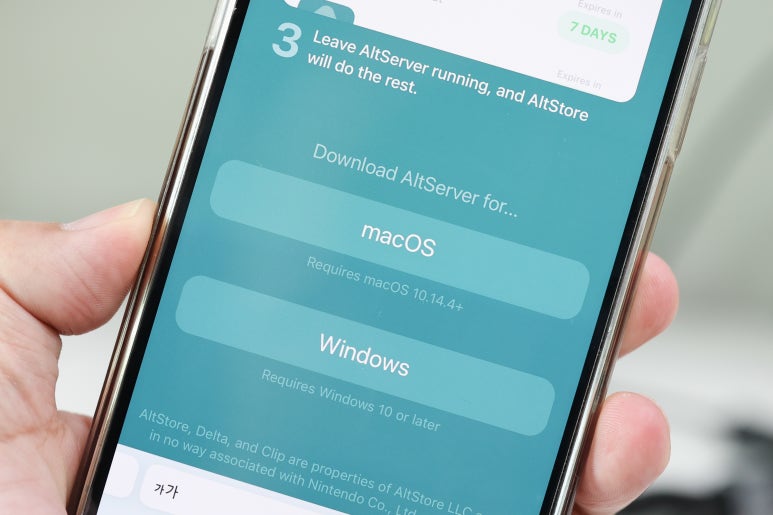
KAKAO도 주기적으로 소프트웨어 업데이트가 이루어지는데요. 이 경우 다시 Altstore를 통해서 재설치 과정이 반복됩니다.
2개를 사용하기 위해서 업데이트가 되지 않은 KAKAO를 사용해야 하는데요. 최신 기능과 보안에 취약해질 수밖에 없기 때문에 아이폰에서는 추천을 하지 않습니다.
PC 카톡 2개 설치 방법
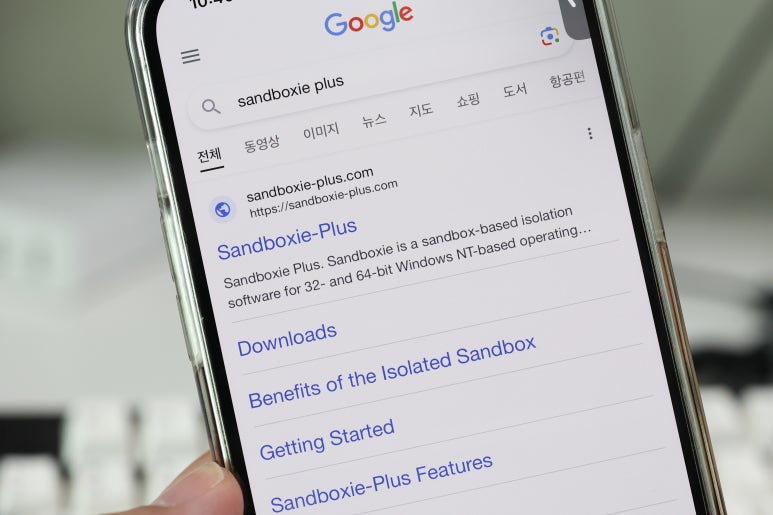
PC에서 카톡 2개 사용도 가능합니다. 갤럭시 핸드폰을 사용해서 듀얼 메신저를 사용한다면 PC에서도 연동해서 사용을 원할 텐데요.
PC에서 사용하기 위해서는 샌드박스 플러스(Sandboxie Plus)를 설치를 해주어야 합니다. 구글에서 Sandiboxie Plus로 검색 후 사용하는 윈도우 버전에 맞게 설치를 하면 됩니다.
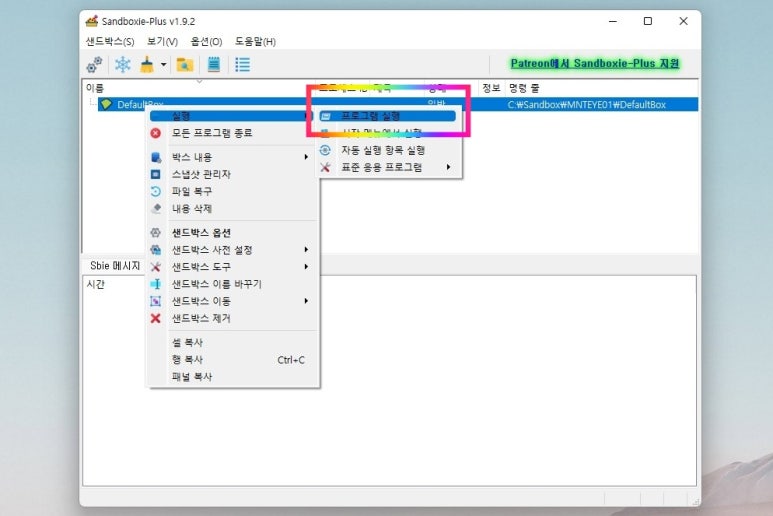
샌드박스 플러스를 실행하면 화면 안에 [DefaultBox]가 있는데요. 여기에 마우스 커서를 올린 후 오른쪽 버튼을 누른 후 [실행 - 프로그램 실행]을 선택을 합니다.
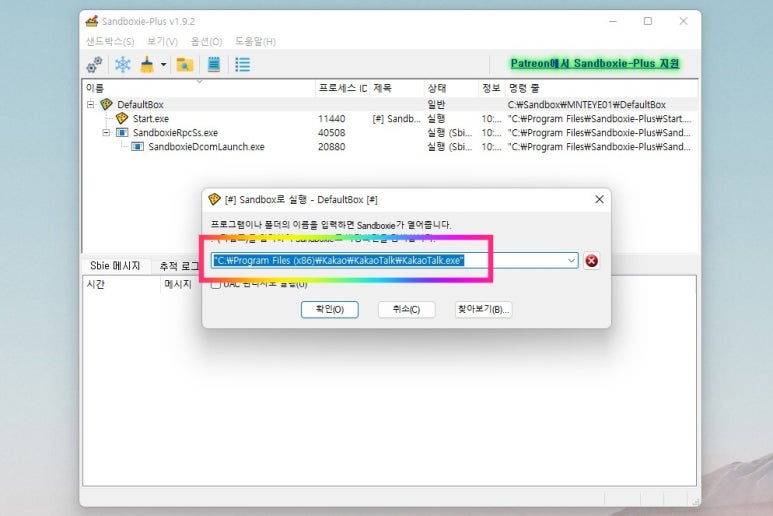
[프로그램 실행] 창이 나오면 KAKAO TALK 실행 파일을 찾아서 선택을 해주면 됩니다. 경로는 [C:Program Files (x86)KakaoKakaoTalk] 안으로 찾아가서 KakaoTalk.exe를 선택을 해주면 됩니다.
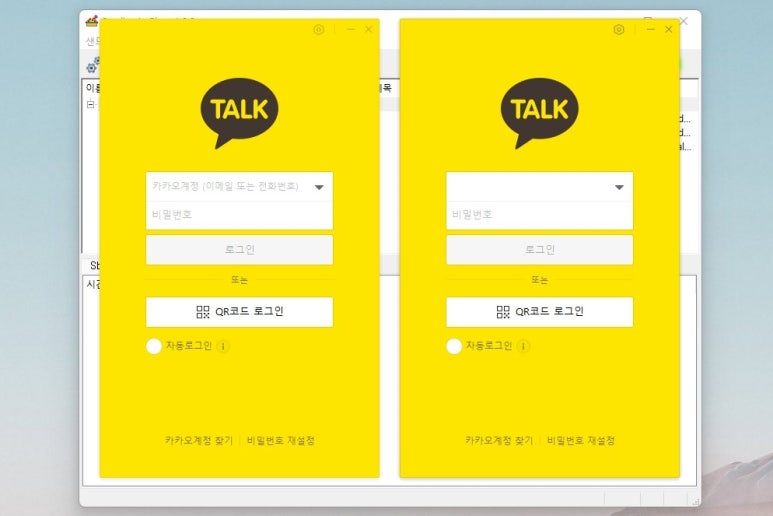
샌드박스 플러스를 통해서 하나 더 실행이 되기 때문에 기존에 설치되어 있는 것까지 PC에서 카톡 2개를 이용할 수 있습니다. 2개의 카카오톡에 개별로 로그인을 하면 됩니다.

갤럭시, 아이폰 그리고 PC까지 카톡 2개 설치 방법에 대해서 알아봤는데요. 안드로이드 OS의 경우 듀얼 메신저 기능을 지원하기 때문에 전화번호만 있으면 가장 깔끔하게 2개를 사용할 수 있습니다.
아이폰은 AltStore를 활용해야 하는데요. 일주일마다 PC 연결을 통해서 리프레시뿐만 아니라 최신 버전의 KAKAO를 사용할 수 없는 단점 때문에 추천하지 않아요. PC에서도 듀얼 카카오톡을 사용할 수 있는데요. 샌드박스 플러스 프로그램을 활용해서 간편하게 설정할 수 있습니다.
까똑에서 자동으로 친구추천 안되게 하는 방법과 삭제/차단 방밥은 아래 포스팅에서 확인하세요.
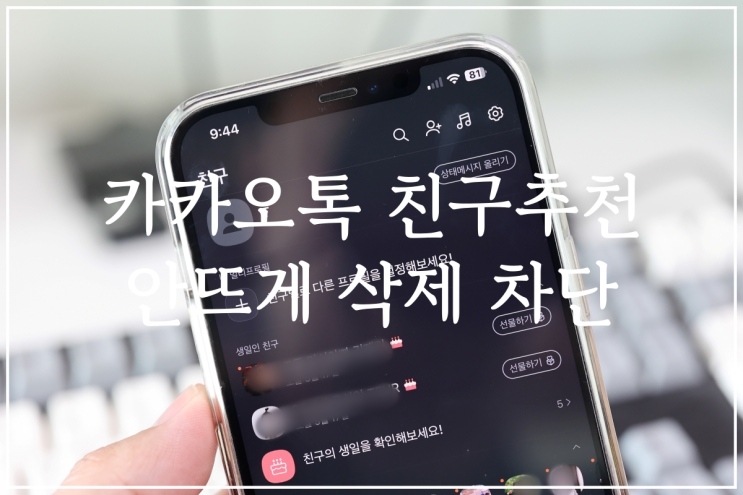
카톡은 자유롭게 친구를 추가할 수 있고 삭제, 차단도 할 수 있습니다. 나도 모르는 사람이 친구추천 허용...
blog.korea-iphone.com